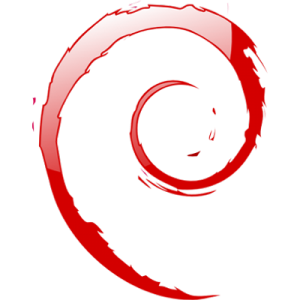 Tras pelearme durante unas cuantas horas con la puesta en marcha de una Debian 7 en mi portátil, he recopilado los pasos que he dado después de mucho ir hacia delante y detrás herrando en muchos de ellos.
Tras pelearme durante unas cuantas horas con la puesta en marcha de una Debian 7 en mi portátil, he recopilado los pasos que he dado después de mucho ir hacia delante y detrás herrando en muchos de ellos.
El objetivo era obtener un sistema de escritorio con Gnome, útil, sin demasiados añadidos y ante todo ligero, ya que el portátil donde lo iba a instalar tiene algún tiempo.
Voy a saltarme la parte de la instalación, existen muchos tutoriales en internet y creo que para alguien con unos mínimos conocimientos no resta dificultad. Google es tu amigo.
Mi único consejo en este punto es que uséis el netinstall, que seleccioneis «SSH server», «Laptop» y «Standard system utilities» y que cuando comience la descarga desconectéis cualquier dispositivo de almacenamiento sobre todo antes de instalar Grub. A mi me instaló grub en un pendrive por lo que luego tuve que reinstalarlo.
Una vez instalada estos han sido los primeros pasos:
1) Configuración del sudo. Escribir:
su - "visudo"
Añadid esta linea: username ALL=(ALL) ALL (donde username es el usuario que habéis creado en la instalación)
Una vez hecho esto podremos seguir con los demás pasos sin tener que usar el root.
2) Es importante mantener el sistema actualizado.
sudo apt-get update
sudo apt-get upgrade
3) Repositorios, editamos el fichero /etc/apt/sources.list
Esta es la configuración que tengo para los repositiros, despues de estar leyendo un buen rato decidí dejarlo tal que así:
# deb http://ftp.cica.es/debian/ wheezy main
deb http://ftp.cica.es/debian/ wheezy main
deb-src http://ftp.cica.es/debian/ wheezy maindeb http://security.debian.org/ wheezy/updates main
deb-src http://security.debian.org/ wheezy/updates main# wheezy-updates, previously known as ‘volatile’
deb http://ftp.cica.es/debian/ wheezy-updates main
deb-src http://ftp.cica.es/debian/ wheezy-updates main# repositorios multimedia
# añadir key «sudo apt-get install deb-multimedia-keyring»
deb http://www.deb-multimedia.org wheezy main non-free
deb-src http://www.deb-multimedia.org wheezy main non-free# repositorios non-free
deb http://ftp.es.debian.org/debian/ stable main contrib non-free
deb-src http://ftp.es.debian.org/debian/ stable main contrib non-free
Nos aseguramos de actualizar y comprobar que no hay errores en lo que hemos escrito, es posible que tengáis paquetes nuevos listos para descargar sobre todo por los repositorios multimedia añadidos. Sobre todo para codecs.
4) Si no tenemos costumbre de cada poco lanzar los comandos del paso 1, podemos estar enterados por notificaciones instalando:
sudo apt-get install apticron update-notifier-common debian-goodies
5) Drivers de video:
Como sabréis la gráfica suele ser un quebradero de cabeza. En mi caso tengo una «GeForce 9200M G» por lo que he instalado la versión 304 del driver.
Lo ideal es hacerlo desde synaptics, personalmente estuve siguiendo algunos tutoriales de como hacerlo descargando con apt-get lo necesario pero empezó a complicarse.
Tan solo tenéis que saber cual es la versión de vuestro kernel uname -r
Desde synaptics instalamos los siguientes paquetes:
nvidia-kernel-(tuversion de kernel)
nvidia-glx
nvidia-xconfig
nvidia-settings
En mi caso tras la instalación la pantalla se me quedó en negro, comprobé que no se había generado el fichero xorg.conf
Para recrearlo: sudo Xorg :1 -configure
Nos creará en /root un fichero xorg.conf.new, lo movemos a /etc/X11/ y listo.
sudo mv /root/xorg.conf.new /etc/X11/xorg.conf
6) Ajusté los botones de la barra de títulos de las ventanas para ponerlo a la derecha.
gsettings set org.gnome.shell.overrides button-layout ':minimize,maximize,close'
Hasta ahí todo bien, tenemos un escritorio ligero, con Gnome-Shell (que personalmente odio), ligero ya que ocupa unos 500mb en memoria, listo para usar, pero que presenta algunas carencias sobre todo en multimedia que son salvables pero que nos harán la vida un poco más dificil. Si este no es el cometido de tu sistema no tienes de que preocuparte.